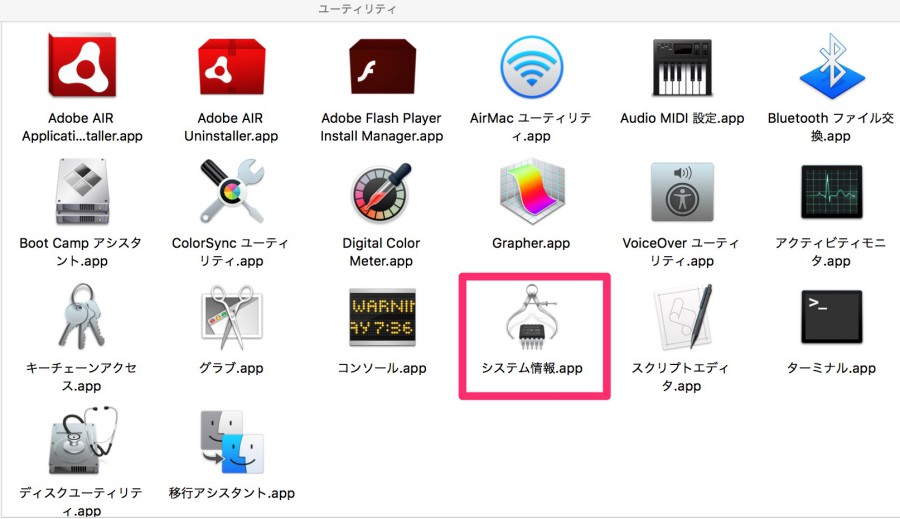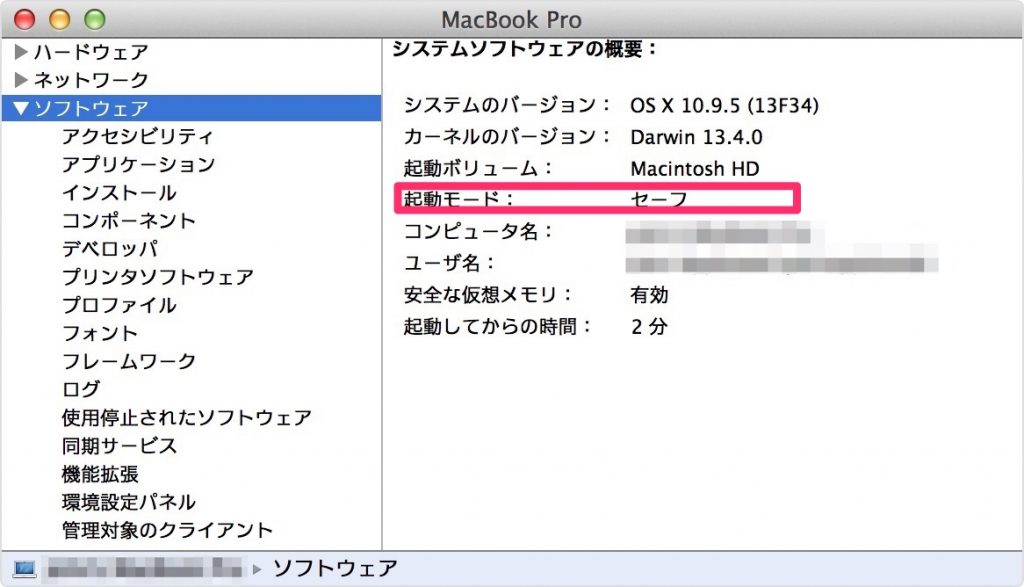Mac OS Xでセーフブートする方法
概要
以前から発生しているiCloudで接続する際のエラーですが、まったく改善しません。Appleのサポートに電話してもその場は解決。2〜3日後に発生するって感じです。そろそろiCloudに見切りをつけようかな〜と考えています。
サポートに電話した際ですが、macOSの内部の様々なキャッシュをクリアーするには、セーフブートすれば良いと教えていただいたので、その方法を説明します
セーフブートの方法
macOS Xでセーフブートの方法は簡単で「shiftキー」を押しながら起動するだけです。WindowsでもセーフモードはF8を押して起動すると一緒のような気がします。
セーフブートの起動方法
- Mac OS Xをシャットダウンして起動する。又は再起動します
- 起動音が聞こえたら「shift」キーを押したままにします。
- 画面に Apple ロゴと進行状況のバーが表示されたら「shift」キーを放します
セーフブートで起動しているか確認
セーフブートで起動しているか確認するには、システム情報の起動モードで確認できます